Zoom đã trở thành công cụ quen thuộc với hầu hết doanh nghiệp. Zoom chỉ…
Phần mềm tổng đài Zoom Phone cho doanh nghiệp
Bên cạnh phần mềm Zoom Meeting hỗ trợ tổ chức các cuộc họp trực tuyến, mới gần đây Zoom lại tiếp tục cho ra mắt một phần mềm mới hỗ trợ thông tin liên lạc trong doanh nghiệp đó là là Zoom Phone. Zoom Phone đem lại sự tiện dụng cho người dùng khi mà kết hợp gần như tất cả các phương hiện cần thiết để thông tin liên lạc trong doanh nghiệp chỉ trong một ứng dụng duy nhất.
Phần mềm tổng đài Zoom Phone hỗ trợ toàn diện hệ thống thông tin liên lạc trong doanh nghiệp giúp cho doanh nghiệp có được một giải pháp liên lạc tối ưu nhât góp phần nâng cao hiệu suất làm việc, hiệu quả kinh doanh cho doanh nghiệp.
Zoom Phone là một hệ thống điện thoại hoạt động dựa trên đám mây được thiết kế đặc biệt cho nền tảng Zoom. Với giải pháp này, bạn sẽ có được một ứng dụng thống nhất cho điện thoại, video, cuộc họp và trò chuyện. Hơn nữa, bạn có thể thực hiện cuộc gọi trên tất cả các nền tảng – Windows, macOS, iOS hoặc Android – và trên tất cả các thiết bị, có thể là điện thoại di động, máy tính để bàn hoặc thậm chí là phòng họp.
- Quản lý cuộc gọi thông minh
- Cho phép thực hiện cuộc gọi nhanh chóng trong nước và quốc tế
- Thu âm cuộc gọi
- Tích hợp các nhà cung cấp điện thoại hiện có
- Hỗ trợ thực hiện các cuộc gọi nội bộ theo số nội bộ doanh nghiệp
- Di chuyển mà không thay đổi số hiện có
Những tính năng nổi bật của Zoom Phone
Zoom Phone hoạt động giống như các giải pháp điện thoại VoIP được lưu trữ khác nhưng với các tính năng bổ sung như ứng dụng di động, tin nhắn SMS để trò chuyện với khách hàng của bạn, người tham dự tự động không giới hạn, phiên âm thư thoại, gọi điện trong nước không giới hạn và tất nhiên là các cuộc họp trên web.
Với Zoom Phone, bạn có thể thay thế liền mạch giải pháp PBX và mạng điện thoại chuyển mạch công cộng (PSTN) hiện có của mình và sử dụng điện thoại zoom cho tất cả các cuộc gọi đến và đi của bạn với khách hàng và có một nền tảng duy nhất để giao tiếp, cộng tác với khách hàng của bạn. Hệ thống điện thoại Zoom hỗ trợ các ứng dụng Windows, MacOS, iOS và Android.
1/ Thực hiện cuộc gọi điện thoại
Sau khi thiết lập, bạn có thể bắt đầu thực hiện và nhận cuộc gọi bằng Zoom Phone. Thực hiện cuộc gọi bằng bàn phím quay số hoặc tìm kiếm trong danh bạ bằng cách bắt đầu nhập tên của họ. Ảnh hồ sơ của họ cũng sẽ có một biểu tượng nhỏ hiển thị trạng thái hiện diện của họ. Đối với các cuộc gọi đến, bạn có thể chấp nhận hoặc từ chối cuộc gọi đó. Nếu bạn từ chối, người gọi sẽ được gửi đến bất kỳ nơi nào bạn đã chọn trong Khi cuộc gọi không được trả lời trong Cài đặt (ví dụ: Chuyển tiếp đến thư thoại hoặc Chuyển tiếp đến một tiện ích mở rộng khác).
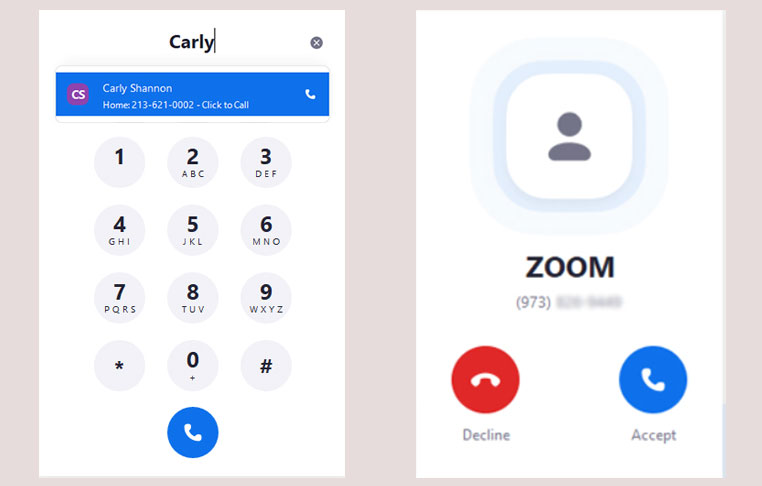
2/ Kiểm soát trong cuộc gọi
Trong khi gọi điện, bạn có thể:
- Truy cập các điều khiển trong cuộc gọi như Giữ, Ghi âm và Chuyển cuộc gọi
- Bắt đầu Cuộc họp Zoom với người khác trong cuộc gọi.
- Sử dụng Giữ để lật cuộc gọi —chuyển thiết bị bạn đang sử dụng cho cuộc gọi.(ví dụ: thay đổi từ ứng dụng máy tính để bàn sang ứng dụng điện thoại di động hoặc ngược lại).
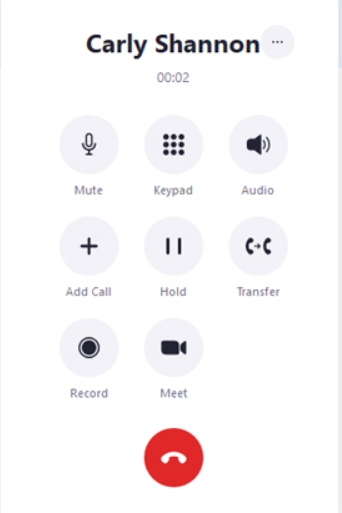
MỤC LỤC
3/ Chuyển cuộc gọi
Sử dụng nút điều khiển trong cuộc gọi có biểu tượng giữa điện thoại với điện thoại (Chuyển) để chuyển cuộc gọi . Bạn có ba tùy chọn khi chuyển cuộc gọi trong ứng dụng Thu phóng. (Nếu bạn có một chiếc điện thoại, hãy xem tài liệu của nó để biết các khả năng của nó.)
- Warm transfer: Giữ cuộc gọi của bạn trong khi bạn hoàn tất quá trình chuyển. Tùy chọn này hữu ích nếu bạn cần điều hướng máy trả lời tự động cho người gọi hoặc nếu bạn muốn nói chuyện với bên nhận trước khi cuộc gọi của bạn được chuyển.
- Blind transfer: Chuyển cuộc gọi đến một số và ngay lập tức ngắt cuộc gọi của bạn. Nếu có bất kỳ lời nhắc menu nào trên điện thoại, bên kia sẽ phải hoàn thành chúng.
- Transfer to voicemail: Chuyển cuộc gọi đến thư thoại của một số điện thoại được chỉ định. Phương thức chuyển này có thể không hoạt động đối với tất cả các số. Bạn cũng có thể chuyển sang thư thoại bằng cách sử dụng mã DTMF (mã bàn phím sử dụng *).
Hãy lưu ý:
- Khi chuyển cuộc gọi, ID người gọi được hiển thị cho bên nhận cuộc gọi tùy thuộc vào việc họ là số nội bộ hay bên ngoài.
- Nếu bạn bắt đầu ghi âm cuộc gọi, quá trình ghi âm sẽ kết thúc khi bạn chọn một tùy chọn chuyển. Nếu bạn chọn Warm Transfer, bạn có thể bắt đầu ghi lại để ghi phần đó trước khi hoàn tất quá trình chuyển.
4/ Thư Thoại
Nếu bạn chọn tùy chọn thư thoại trong Cài đặt, Zoom Phone sẽ chuyển tiếp tất cả các cuộc gọi đến chưa được trả lời và bị từ chối vào thư thoại của bạn. Bạn có thể sử dụng ứng dụng Zoom trên máy tính để bàn hoặc thiết bị di động hoặc cổng web để phát và quản lý tin nhắn thư thoại của mình.
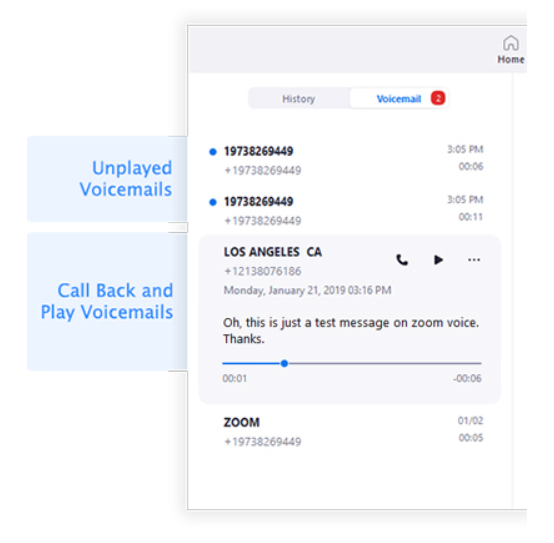
5/ Lịch sử cuộc gọi và ghi âm
Sau khi thực hiện, nhận hoặc ghi âm cuộc gọi, bạn có thể kiểm tra lịch sử cuộc gọi và bản ghi âm của mình trên ứng dụng khách Zoom trên máy tính để bàn, ứng dụng dành cho thiết bị di động hoặc cổng web.
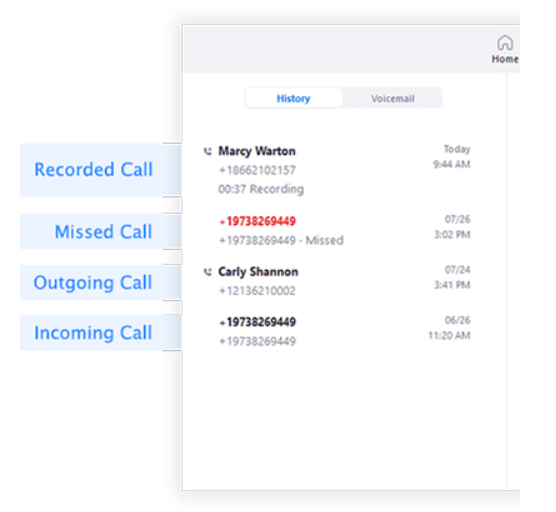
6/ Thực hiện cuộc gọi hội nghị
Trong khi thực hiện cuộc gọi, bạn có thể thực hiện cuộc gọi hội nghị bằng cách nhấp vào nút Add Call trong các điều khiển trong cuộc gọi. Tìm kiếm tên của người đó hoặc quay số gồm 10 chữ số của họ. Trong khi cuộc gọi thứ hai được thực hiện, cuộc gọi đầu tiên đang bị giữ. Nhấp vào biểu tượng Hợp nhất để tham gia cả ba bên lại với nhau.
Bạn có thể có nhiều nhất một cuộc gọi 3 bên. Nếu bạn cần thực hiện một cuộc gọi lớn hơn, hãy nhấp vào nút Meet và biến nó thành một cuộc họp Zoom. Bạn có thể mời thêm những người tham gia như bạn thường làm trong cuộc họp Zoom.
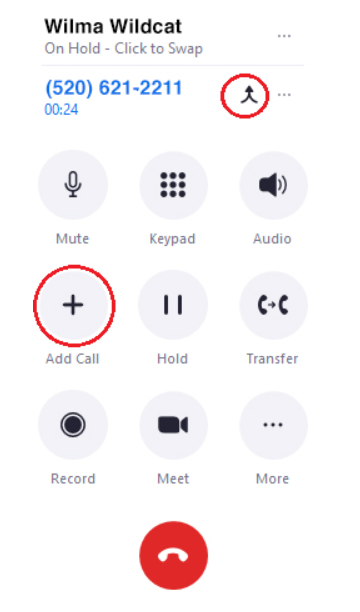
Cung cấp bản quyền Zoom Phone
Du Hưng hiện là đơn vị cung cấp bản quyền Zoom Phone độc quyền tại Việt Nam. Là nhà phân phối chính thức của Zoom, Du Hưng luôn hỗ trợ giá tốt nhất cho doanh nghiệp trên cả nước.
Để biết thêm thông tin chi tiết về Zoom Phone vui lòng liên hệ ngay đến Hotline 02873000246 để được hỗ trợ tốt nhất
Xem thêm: Zoom Phone – Giải pháp liên lạc hiệu quả và tiết kiệm
THÔNG TIN LIÊN HỆ
CÔNG TY CỔ PHẦN CÔNG NGHỆ DU HƯNG
TP.HCM: 215/56 Đường Nguyễn Xí, P.13, Q.Bình Thạnh, HCM
HÀ NỘI: 21A3, 67/61 Phùng Khoang, P.Trung Văn, Q,Nam Từ Liêm, Hà Nội
Hotline/Zalo: 0937 550 075 – Mr. Ẩn
Phone:028-7300-0246
Email: info@duhung.vn
TƯ VẤN ĐẶT HÀNG

NV Thúy Hằng
0936600525
0936600525

NV Hoàng Khoa
0906997944
0906997944

NV Quốc Trung
0968626365
0968626365

NV Thành Đạt
0964128124
0964128124

NV Vân Anh
0981855557
0981855557

NV Thu Thảo
0337853952
0337853952

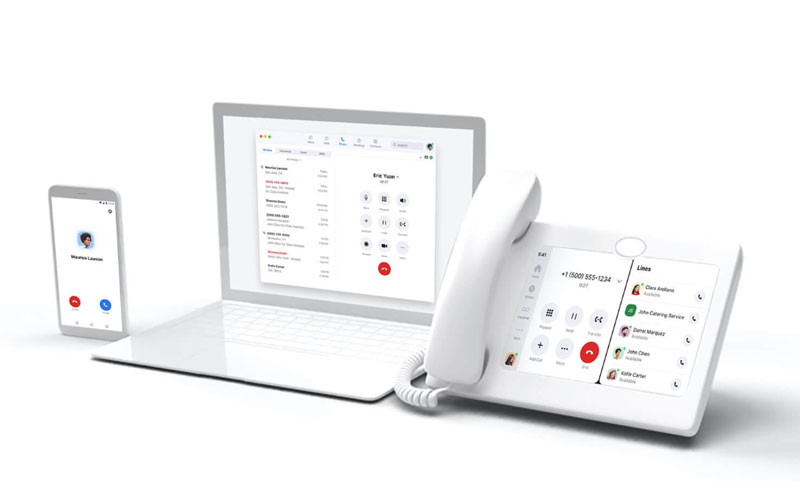



This Post Has 0 Comments